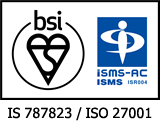ヘルプ
SelectTypeについて
予約システムで予約フォームを作る
- 予約フォーム作成の始め方
- 予約フォームの管理者用プレビューモードの使い方
- 予約フォームの「受付タイプ」を設定する / 予約システム
- 予約システムの共通タイトルを設定しましょう
- 予約フォームの初期表示を未選択状態に設定する
- 予約フォーム毎のギャラリー設定方法/予約フォーム基本情報設定
- カレンダーへの基本情報の表示切替の手順/予約システム
- 予約を受付けた際の予約枠の減らし方を設定する / 接客時間(予約枠の消費時間)
- 営業時間タイプ予約フォームの予約枠の設定方法
- 予約が入ったら、他の予約フォームの受付枠も減らしたい / 予約フォーム間の受付枠設定
- 予約フォームごとに空き状況を独自管理する方法
- 同じ時間にこなす客数の上限を設定する / 同時刻の受付上限
- 指定した日時の範囲で受付枠数を調整する/営業時間タイプ
- 受付枠数を定期的なルールで調整する/営業時間タイプ
- 予約枠の残り数を表示する / 残枠数表示設定
- 利用人数を聞くか? / グループ・団体予約の受付設定
- グループ・団体の予約を受付ける / イベント受付タイプ予約フォーム
- 予約フォームから、一度に複数の時間を予約出来るように / 申込可能予約枠数
- お客様が複数選んだ予約枠に希望順位を指定できるようにする
- 注意書きを活用してお客様が予約フォームからの予約をしやすくしましょう
- 予約フォーム毎に注意書きを設定する
- 予約フォームの確認画面のメッセージを変更する
- 予約フォームに終了メッセージを設定する
- 各種カレンダーへの追加ボタン設置/予約システム
- 予約フォームの予約受付枠ごとに担当者メールを設定する
- 予約完了画面に「戻る」ボタンを設置する / 予約フォーム設定
- 予約フォーム埋め込み時に「戻る」ボタンの移動を画面全体に適用する/デザイン設定(表示項目)
- 予約フォームの完了画面に「閉じる」ボタンを設置する/デザイン設定(表示項目)
- 予約完了画面の「戻る」ボタンにURLを指定する
- 予約完了画面にLINEで送るボタンを設置する/予約システム
- 運用中の予約フォームを削除しないようにロックをかける
- 予約フォームに「質問する」リンクを設置する
- 予約フォームカレンダー内のメニュー選択エリア戻りリンク指定方法 / 予約システム
- 予約カレンダーの「他フォームリンク/利用時間メニューへ戻る」リンクのラベル変更方法 / 予約フォームデザイン設定(表示項目)
- 予約カレンダーに電話番号リンクを設置する/スマートフォン専用機能
- 予約カレンダー画面にメンバーページへのリンクを設置する
- 特定ユーザーからの予約をブロックする/ブラックリスト設定
- ブラックリスト登録ユーザーが予約した際に表示するメッセージを変更する/ブラックリスト設定
- 予約フォームの禁止メールアドレスを部分一致で設定する/ブラックリスト設定
- 予約フォームのGoogle reCAPTCHA設置設定/セキュリティ設定
- IPアドレスによって予約カレンダーへのアクセスを制限する
- 予約フォームからお客様自身で予約中の情報をお問合せできるようにする/予約問合せフォーム設定
- 予約システム全体で1日単位の予約数を制御する方法
メンバー限定の予約フォーム
- メンバー限定の予約フォームにする / メンバー限定設定
- パスワード認証によるメンバー限定予約フォームを作る / SelectTypeの予約システム
- 月の予約回数や予約可能な曜日を制御する
- 月の予約時間をメンバープランによって制限する / 予約システム
- メンバープランによる予約制御設定(回数や曜日・期間)を予約システム全体で制御できるようにする
- SelectTypeの予約システムとメンバー機能を使って、メンバー限定(会員限定)の予約フォームを作る
- 指定した予約フォームだけメンバー限定の予約フォームにする
- 一部フォームをメンバー限定設定にした際に表示される他フォーム移動メニューの表示を切り替える/メンバー限定設定
- メンバー限定した予約フォームの公開範囲を指定する/メンバー限定設定
- メンバー限定時の認証画面タイトルを変更する/メンバー限定設定
- メンバー認証画面に表記する注意書きを設定する / メンバー限定予約フォーム
- ログイン済みのメンバーがメンバー情報を流用して予約できるようにする
- メンバー限定予約フォームに、メンバー認証用パスワードのリセットリンクを設置する / メンバー情報による認証が必要な予約フォーム
- メンバー限定予約フォームのログイン画面にメンバー登録画面へのリンクを設置する
- 継続課金と都度課金を同じ受付枠で予約受付をする
営業時間受付タイプの予約フォーム
予約フォームの「予約の種類」
- 「予約の種類」とは? / 個別に予約枠や受付時間を設定する
- 予約の受け付るルールが違うサービスを同じ予約フォームで予約受付け
- 「予約の種類(予約フォーム)」名を変更する
- サービス内容の説明・紹介文を書いて集客しましょう。
- 予約フォームにお店の紹介、サービス内容の説明や画像ギャラリーを掲載する
- 予約フォームの詳細説明エリアに表示されるギャラリー画像の配置を指定する/カレンダーへの表示設定
- 予約フォームの詳細説明エリアに表示される予約フォームタイトルを非表示にする/カレンダーへの表示設定
- 予約フォームで予約を受け付ける「予約の種類」をコントロールする
- 予約フォーム(予約の種類)の追加方法
- 一つのフォームで、受付時間の異なる二種類のサービスの予約を受け付ける
- 週表示カレンダーのスクロールバー表示切替設定/営業時間タイプ予約フォーム
- 深夜営業の予約フォームを作成する / 予約システム
- サービス(予約の種類)ごとに臨時休業日時を設定する(担当スタッフの休みにあわせて・・)
- 全フォーム共通の臨時休業日時を設定する方法/予約システム
- 臨時休業日時設定で設定した枠を「×」表示にする
- 臨時休業日時と臨時営業日時の登録ルールについて
- 臨時営業日時の終了時刻を選択中の利用時間で自動調整する / 営業時間タイプ予約フォーム
- 全フォーム共通の臨時営業日時を設定する方法/予約システム
- 予約フォームでの「予約の種類」選択欄の表示順序を設定する
- 「予約の種類」ラベルの変更 / 予約フォーム上の表示設定
- 個別予約フォームの削除方法
予約フォームの予約者情報入力欄設定
- 予約者情報入力欄に注意書きなどのメッセージを設定する/予約フォーム
- 受付けた予約者情報を顧客リストに書き込む/予約フォーム
- メールアドレスの確認入力欄を設置する / 予約フォームの設定
- 同じ人からの多重予約を防止する「重複禁止」設定 / 予約フォームの設定
- 予約フォーム内の予約者情報入力欄の設置位置を指定する
- 予約フォームに個人情報取扱方針や利用規約を掲載し、お客様の同意を得る
- 予約受付時に何を聞くか設定する / 予約者情報入力欄
- 郵便番号入力時に、都道府県情報と住所情報の入力を自動補完させる / 予約フォーム予約者情報入力欄設定
- 予約者情報入力欄の「かな入力欄」の入力文字をかな・カナ文字に限定する
- 予約をする際に携帯メールアドレスが入力されたら「ドメイン指定解除」の注意書きを表示する/予約フォーム
- 予約フォームでメルマガ受信許諾をヒアリングする
- 予約フォームのメルマガ受信欄のデフォルトチェック状態制御
- 予約者情報入力欄の項目ラベルを変更する
- Gmail登録情報で簡単に予約が出来るように / 予約システム
- 予約者情報入力欄でのキャンセルボタンクリック時の選択リセット設定/予約システム
予約フォームの質問フォーム管理
- 予約フォームに質問を設定する
- 予約フォームに質問を追加する
- 予約フォーム質問の編集方法
- 予約フォーム質問の削除方法
- 質問ごとに表示・非表示を切り替える / 予約システム
- オプションヒアリング質問にて、選択肢ごとに表示・非表示を切り替える / 予約システム
- 予約フォームの選択肢の追加・削除方法/予約システム質問設定
- 選択肢の並び順を変更する / 予約システムの質問機能
- 予約フォームの予約時質問のヒアリング条件を設定する
- 予約フォームの質問を、前の質問の回答内容によって出しわける / 質問分岐・経路設定
- 質問設定を使用したオプション料金のヒアリング方法(利用人数のヒアリング・料金計算)/予約システム質問設定
- 予約フォームでサービスのオプションと人数をヒアリングする / 選択肢の利用人数設定
- 期間限定のサービスプラン・キャンペーンを設定する / 予約フォーム質問選択肢の選択可能期間設定
- 予約フォームでサービスのオプションと人数をヒアリングする / 選択肢の利用人数設定
- サービスのオプションと利用数をヒアリングする質問の「ラベル」「単位」を調整する / 予約フォーム設定
- 予約フォームの質問機能で設定した料金を利用人数分、掛け算する
- 質問選択肢の選択可能人数を予約枠の申込人数以上は選べないようにする
- 質問選択肢の選択人数合計を予約枠の申込人数以上は選べないよう制御する
- 質問選択肢の選択人数合計を予約枠の申込人数以上は選べないよう制御する
- 予約フォームへ「その他」入力欄を設置する方法/予約システム質問設定
- 「その他入力欄」のプレースホルダー文字列を変更する
- 個人情報入力画面のキャンセルボタン押下時、選択中の予約枠を解除する
- 質問の選択肢毎に料金設定をする/予約フォーム
- 文章回答質問の入力値をメールアドレスのみや数値のみに制限する/予約フォーム
- 文章回答質問の入力欄形式(1行か複数行か)を設定する/予約フォーム
- 文章回答質問の入力欄の高さを指定する/予約フォーム
- 文章回答質問の入力欄の幅を指定する/予約フォーム
- 予約フォームの質問に画像を登録する
- 質問画像をサムネイル表示するか、原寸サイズで表示するかを指定する/予約フォーム
- 複数回答質問の最小・最大選択数を設定する/予約フォーム質問設定
- 予約者情報入力画面に画像選択形式の質問を登録する/予約システム
- 日付質問フォームの設置方法/予約システム
- 日付入力質問のオプション設定(入力可能な日付を制限する)/予約システム
予約管理カレンダーの使い方
- 予約管理カレンダーの見方/操作方法
- 予約管理カレンダーで予約情報や予約フォーム設定情報を管理する
- 予約フォームの情報をカレンダーで管理する
- 予約管理カレンダーで予約の状況を確認する
- 予約管理カレンダーから予約情報の確認方法(営業時間タイプ)
- 予約管理カレンダーから予約情報の確認方法(イベントタイプ)
- 予約管理カレンダーで予約の登録(代行登録)をする
- 予約管理カレンダー(イベントタイプ)から予約の代行登録をする
- 予約の代行登録時に顧客リストからお客様情報を読み込む
- 「キャンセル待ち」の予約を代行登録する
- 予約の代行登録時に顧客リストの自由カラムの情報からお客様情報を読み込む
- 予約管理カレンダーで予約を確定(キャンセル)する
- イベントタイプ予約フォームで、受付枠ごとに予約リストをダウンロードする
- 予約管理カレンダーで予約を受け付けたくない日時を設定する
- 予約フォームイベントタイプ受付枠の複製(コピー)登録 / 予約システム管理カレンダー
- 予約管理カレンダー(営業時間受付タイプ)の予約情報の表示件数を設定する
- 予約管理カレンダー(月表示)の1日の受付枠表示件数を設定する/イベントタイプ
- 予約管理カレンダーからその日に入っている予約リストを確認する
- 予約管理カレンダーの枠内テキストの折り返し設定をする
- 予約管理カレンダーのキャンセル情報を非表示にする/営業時間タイプ
- 予約システムとGoogleカレンダーを連携して受付けた予約情報をGoogleカレンダーにも自動登録する
予約受付の時間を設定する
- 受付期間の設定 / 予約を当日受け付けるか?何日後から受け付けるか?
- 翌日の予約を「前日の○時まで受付する」かを設定をする
- お客様の予約カレンダーを受付をせず空き状況のみ表示するように制御する
- 日付指定による受付期間の設定
- 受付時間や定休日を設定する / 予約を受付ける時間の設定
- 受付時間の設定/営業時間タイプ予約システム
- 休憩時間の設定方法/営業時間タイプ予約システム
- 休憩時間の削除方法/営業時間タイプ予約システム
- 予約フォームに定休日を設定する方法/予約システム
- 定休日に予約フォームの予約受付を停止したい
- 定休日の適用方法を調整する「何週目?何回目?」
- 祝日の定休日設定 / 予約フォーム設定
- 予約カレンダーに「定休日」情報を表示させる
- 予約カレンダーに表示する定休日情報のテキストを変更する
- 予約を受付ける時間の単位を設定する / 何分ごとに予約を受付けるか?
- 一部の時間だけ、予約受付枠を閉じたい
利用時間メニューの使い方
- お客様にご利用時間を選んでもらう / 利用時間メニューの設定
- 利用時間メニューの初期選択を未選択状態に設定する/営業時間タイプ予約フォーム
- 予約フォームの「利用時間メニュー」を選択時に予約カレンダーまで遷移できるようにする
- 利用時間メニュータイトルの設定 / 営業時間タイプ予約フォーム
- 利用時間メニューの「ラベル」とは?
- 利用時間メニューごとの所要時間
- 利用時間メニューの説明文設定/営業時間タイプ予約フォーム
- 利用時間メニューのギャラリー設定/営業時間タイプ予約フォーム
- 利用時間メニューの表示形式設定/営業時間タイプ予約フォーム
- お客様が予約しようとする利用時間メニューにより、受付終了時刻を自動調整する
- 利用時間メニューにオプションメニューを設置する/営業時間タイプ
- サブオプションに所要時間を設定する / 予約システム・利用時間メニュー
- サブオプションに料金を設定する / 予約システム・利用時間メニュー
- 利用時間メニュー・サブオプションの画像ギャラリー設定/営業時間タイプ予約フォーム
- サブオプションを受付可能な利用時間メニュー選択時のみ表示する/営業時間タイプ
- 利用時間メニューのサブオプションをグループ分けする/営業時間タイプ
- サブオプショングループの表示順を変更する/営業時間タイプ
- 利用時間メニューの回数券設定方法/予約システム営業時間タイプ
- 月の予約数上限をこえたら回数券を利用可能にする/営業時間タイプ・利用時間メニュー/予約システム
お客様が終了時刻を自由に選ぶ「開始・終了時刻選択方式」での予約受付
イベント受付タイプの予約受付枠設定
- 「イベントタイプ」について/予約受付タイプ設定
- 予約受付枠に個別に申込期間を設定する / イベント受付タイプの予約フォーム
- 予約受付枠にイベントのタイトル・説明を設定する / イベント受付タイプの予約フォーム
- 予約受付しないスケジュールを登録する/イベントタイプ予約フォーム
- イベントタイプ予約フォームの受付枠の受付状態を一括で設定する
- 一括で受付枠の受付状態を「締切」にする/一括受付設定
- 停止した予約受付枠の情報を予約フォームに表示する
- その日時限りの予約受付枠を作る / イベント受付タイプの「受付日時」
- 繰返しルールで定期的な繰返し受付枠を作成する
- 登録した繰り返しルールをフリーワードで検索する/イベントタイプ予約フォーム
- 繰り返しルールで登録した受付枠の設定を指定日だけ変更する
- 繰り返しルールの「この予定のみ」編集・削除・復元する手順
- 予約管理カレンダーから繰り返しルールの削除方法
- 受付枠毎に時間調整/受入れ人数調整をするには? / イベントタイプで定期的な予約受付管理
- 予約受付枠毎に受付停止/再開の操作をするには? / イベントタイプの予約フォーム管理
- 作成した単発スケジュールを開催日で検索する/イベントタイプ予約フォーム
- 選択した単発スケジュールをまとめて削除する/イベントタイプ予約フォーム
- 予約受付枠(イベントタイプ)に画像ギャラリーを設定する / イベント受付タイプの予約フォーム
- イベント受付タイプカレンダーの縦軸目盛を調整する / 予約フォーム
- 受付枠の日時変更時、「一緒に予約時刻を移動する」で既存の予約情報の受付時刻も一緒に変更
- 個別のイベント受付枠に定員を設定する / 予約フォームのイベント受付タイプ
- 単発スケジュール(受付日時設定)で作成した予約枠の利用人数ヒアリング項目と単位を変更する
- 繰り返しルールで作成した予約枠の利用人数ヒアリング項目と単位を変更する
- 同じ予約枠への重複予約を禁止する
- 「名前」情報をもとに同じ予約枠への重複予約を禁止する/イベントタイプ
- 予約受付枠を表示する曜日を指定する / 繰り返しスケジュールの曜日設定
- 祝祭日を指定して受付枠を作成する/イベント受付タイプ
- 祝祭日は受付けない繰り返しスケジュールを作成する / イベント受付タイプの予約フォーム
- 繰り返しスケジュール(ルール)の「繰り返し週」設定 / イベント受付タイプの予約フォーム
- 繰り返しルール(スケジュール)の期間を設定する / イベント受付タイプの予約フォーム
- イベントタイプの予約フォームに検索機能を設置する
- 繰り返しルールの「繰り返し曜日」を一括で更新する
- 繰り返しルールの「祝祭日の受付方法」を一括で更新する
- 繰り返しルールの「予定のタイトル」を一括で更新する
- 繰り返しルールの金額情報を一括で更新する
- 繰返しルールの受付方法を一括で変更する
- 繰返しルールの禁止ルールを一括で変更する
- イベント受付枠の選択モーダルに関連URL情報を掲載する / イベント受付タイプの予約フォーム
- イベント受付枠に会場までの地図を掲載する / イベント受付タイプの予約フォーム
- 会場までの地図情報を座標で指定する / イベントタイプ予約フォーム
- 予約受付モーダルに会場アクセス情報を掲載する / イベント受付タイプの予約フォーム
- 予約カレンダー(月)のイベントリスト表示省略を設定する / イベント受付タイプの予約フォーム
- スマートフォンでアクセスした時の月カレンダーの省略表示を解除する
- キャンセル待ち受付の設定方法/イベントタイプ予約フォーム
- キャンセル待ちの上限設定/イベントタイプ予約フォームのキャンセル待ち受付設定
- キャンセル待ち人数の表示設定/イベントタイプ予約フォームのキャンセル待ち受付設定
- キャンセル待ち受付方法/イベントタイプ予約フォームのキャンセル待ち受付設定
- キャンセル待ちの受付期限を設定する/イベントタイプ予約フォームのキャンセル待ち受付設定
- キャンセル待ちの繰り上げ期限を設定する/イベントタイプ予約フォームのキャンセル待ち受付設定
- キャンセル待ちの受付通知メールを設定する/イベントタイプ予約フォームのキャンセル待ち受付設定
- キャンセル待ちの繰り上げ処理通知メールを設定する/イベントタイプ予約フォームのキャンセル待ち受付設定
- キャンセル待ち受付の完了メッセージ設定
- 日付を跨いだ受付枠の設定/受付日時設定
- 翌日までの受付枠の設定/繰り返しルール設定
- 予約カレンダーの空き状況の表示設定 / イベントタイプ予約フォーム
- 予約フォーム空き状況の「△」表示の基準値を設定する/イベントタイプ
- 予約カレンダーの空き状況が3割切った枠を「△」表示する / イベントタイプ予約フォーム
- 予約カレンダーの空き状況に残りの定員数を表示する / イベントタイプ予約フォーム
- 予約カレンダーに満席の受付枠も表示する / イベントタイプ予約フォーム
- 単発スケジュールの場合の回数券設定方法/イベント受付タイプ
- 繰り返しルールの場合の回数券の設定方法/イベント受付タイプ
- 月の予約数上限をこえたら回数券を利用可能にする/イベントタイプ・単発スケジュール/予約システム
スタッフ指名タイプの予約フォーム
- スタッフ指名タイプ予約フォームのセットアップ方法
- 営業時間タイプからスタッフ選択タイプに切り替える / 予約システム
- 予約フォームで新しいスタッフを登録する方法/スタッフ指名タイプ
- 予約フォームに登録したスタッフを削除する方法/スタッフ指名タイプ
- 予約フォームに登録したスタッフの表示順を変更する方法/スタッフ指名タイプ
- スタッフ指名タイプに登録したスタッフのカレンダーの受付を停止する方法/スタッフ指名タイプ
- 「指名なし予約」への対応スタッフを設定する/スタッフ指名タイプ
- 指名なし予約のみ受付ける方法/スタッフ指名タイプ
- 接客時間(予約枠の消費時間)を設定する / 予約システム・スタッフ指名タイプ
- 利用時間メニュー・サブメニュー毎に対応可能スタッフを設定する/スタッフ指名タイプ
- 「指名なし予約」受付時の割り当て順序を設定する/スタッフ指名タイプ
- 「指名なし予約」の説明や画像ギャラリーを掲載する/スタッフ指名タイプ
- 「指名なし」ラベルを設定する/スタッフ指名タイプ
- 「指名なし予約」の予約確定方法を設定する/スタッフ指名タイプ
- 「指名なし予約」の基本料金を設定する/スタッフ指名タイプ
- 「指名なし予約」の週カレンダーの初期表示時刻を設定する/スタッフ指名タイプ
- スタッフ指名タイプ共通のURLを入手する/スタッフ指名タイプ
- 受付けた予約情報の「指名なし予約」を解除・登録する/スタッフ指名タイプ
- スタッフごとに基本のシフトを設定する / 予約システム・スタッフ指名タイプ
- 出勤日をスタッフごとに登録する / 予約システム・スタッフ指名タイプ
- 臨時の出勤時間の終了時刻自動調整/スタッフ指名タイプ
- 臨時休業日時の共通設定/スタッフ指名タイプ
- 定休日の設定/スタッフ指名タイプ
- スタッフごとに臨時のお休みを登録する / 予約システム・スタッフ指名タイプ
- スタッフごとに同時に受け入れ可能なお客様数を設定する / 同時刻の受付上限 / 予約システム・スタッフ指名タイプ
- スケジュールの表示期間や受付期間を設定する / 予約システム・スタッフタイプ
- 産休・離職/就業といったスタッフごとの日付指定での予約受付停止・再開に対応する / 予約システム・スタッフ指名タイプ
- 予約と予約の間に準備時間を設定する/営業時間タイプ
- 接客時間固定の予約フォームで回数券を使用する手順/予約システム営業時間タイプ
- 月の予約数上限をこえたら回数券を利用可能にする/営業時間タイプ・接客時間固定/予約システム
- スタッフ指名タイプの空き状況の表示設定
- スタッフ指名タイプの残枠数の表示設定方法
- 予約を受け付ける時刻の単位を設定する/スタッフ指名タイプ
- カレンダーのデザインタイプを変更する方法/スタッフ指名タイプ
- お店全体での同時刻予約受付数を制限する / スタッフ指名タイプの予約システム
宿泊施設タイプの予約フォーム
- 「宿泊施設タイプ」について/予約受付タイプ設定
- 宿泊施設タイプの繰り返しルールで定期的な受付枠を作成する
- 繰り返しルールのチェックイン・チェックアウト時間を設定する/宿泊施設タイプ
- 繰り返しルールで何泊まで受付可能にするか設定をする/宿泊施設タイプ
- 宿泊施設タイプの予約フォームに検索機能を設置する
- 検索結果リストの表示設定をする/宿泊施設タイプ
- 検索条件指定フォームの各種ラベルを設定する/宿泊施設タイプ
- 宿泊施設タイプの予約条件指定で検索結果がなかった時のメッセージを変更する
- 宿泊予約された予約情報を確認する/宿泊施設タイプ
- 宿泊予約された予約情報を承認・キャンセルする/宿泊施設タイプ
- 宿泊予約された予約情報の予約日を変更する/宿泊施設タイプ
- 予約管理カレンダー(宿泊施設タイプ)から予約の代行登録をする/宿泊施設タイプ
- 予約条件指定フォームの項目タイトルを変更する/宿泊施設タイプ予約システム
- 検索キーワード入力欄の表示切り替え方法/宿泊施設タイプ予約システム
- 宿泊数ごとに必要な回数券枚数を掛け算する方法/宿泊施設タイプ予約システム
予約フォームのケーススタディ
予約フォームのメール設定
- 予約があったらすぐにメールで知らせて欲しい
- 予約フォームに予約があった際に通知されるメールアドレスを複数指定する
- 予約フォームごとの予約通知先メールアドレス設定
- 予約通知メールに承認用のリンクを付ける
- 予約受付時(承認制)の管理者宛て通知メールを設定する
- 予約受付時(先着順)の管理者宛て通知メールを設定する
- 予約受付時の管理者宛通知メールのタイトルに「予約日時」「予約者名」を設定する
- 管理者・担当者宛て予約通知メールにGoogleカレンダーの登録リンクを設置する
- 予約フォームで予約をしたお客様に自動送信する「予約控えメール」の設定
- 予約システムのお客様宛各種自動送信メールの「返信先アドレス」を設定する
- 仮予約を「確定」あるいは「キャンセル」する際に送信するメール内容のデフォルト文章を設定する
- お客様宛の予約控えメールの回答内容の記載を調整する
- 予約承認時にGoogleカレンダーへ予定登録用リンクを記載する/予約システム
- 予約フォーム毎のお客様宛メールの各種設定
- 予約フォーム毎に返信先アドレスを設定する
- 予約フォーム毎に送信者名を設定する
- 予約フォーム毎に予約控えメールの内容を設定する
- 予約フォーム毎にキャンセル待ち受付メールの内容を設定する
- 予約内容に応じて、控えメールのフッターを設定する
- 予約フォーム毎に控えメールの回答内容の記載を調整する
- お客様宛て予約控えメールにGoogleカレンダーの登録リンクを設置する
- 予約フォーム関連メールの送信者名を設定する
予約情報の扱い方
- 予約一覧の使い方 / SelectTypeの予約システム
- 予約一覧の各項目の表示・非表示を設定する
- 予約一覧の列の表示順序を設定する
- 特定の情報で予約情報を抽出する/予約一覧の絞り込み検索機能
- 予約一覧より質問の回答内容で予約情報を絞り込む方法
- 予約一覧(予約詳細)からそのユーザーの顧客データに直接アクセスする
- 予約一覧からメルマガ配信する方法/予約システム
- 予約リストのCSVデータをダウンロードする方法/予約システム
- 予約ごとにユニークな予約識別番号を発行する
- 予約識別番号を連番で発行する/予約識別番号設定
- 予約識別番号を変更する方法/予約システム
- お客様宛メールの本文に予約識別番号を記載する/予約システム
- 予約完了画面に予約識別番号を表示する/予約システム
- 予約ステータスについて
- 予約フォームからの予約をいきなり「確定」にするか、いったん「仮予約」にするか?
- イベントタイプの受付枠毎に予約受付方法を設定する
- 予約情報を承認する / SelectTypeの予約システム
- 予約確定時の承認メールに質問の回答情報を記載する
- 予約キャンセルメールに質問の回答情報を記載する
- 予約フォームごとに承認メールを独自設定する方法
- 予約フォームごとにキャンセルメールを独自設定する方法
- 中止になった予約情報を「キャンセル」にする / SelectTypeの予約システム
- 予約が入ってきたら、どうする?予約の承認/キャンセル方法
- 1回の予約で複数申込された予約情報をまとめて承認する
- 通知メールの送信をせずに、予約の確定・キャンセルをする
- 電話などのWEB以外で受け付けた予約も管理する
- ご予約内容に変更があったら?予約情報の編集
- 予約情報を編集する / 予約システム
- 管理者による予約日時の変更方法
- 予約代行登録画面に「定員制限数と現予約数」をアラート表示されるようになりました
- ご予約がキャンセルされたら?
- ご予約の前日にお客様やあなたにお知らせメール(リマインドメール)を自動送信する
- 予約の3日前・7日前にリマインドメールを送信する/予約システム
- 管理者宛リマインドメール|前日と当日の予約件数通知を切り替える方法
- 管理者宛ての前日リマインドメールの送信先を追加指定する
- お客様に通知するリマインドメールの配信時間を変更する / リマインドメール設定
- ご予約前日にお客様に通知するリマインドメールの返信先を登録する / リマインドメール設定
- ご予約前日にお客様に通知するリマインドメールの内容を変更する / リマインドメール設定
- リマインドメールを予約フォーム毎に送信する・送信しないを設定する/予約システム
- 予約フォーム毎にリマインドメールの内容を変更する
- 3日前・7日前のリマインドメール送信内容を変更する/予約システム
- 予約一覧での予約情報削除の方法
- 予約情報をタグで分類整理する / 予約一覧
- 予約情報/管理タグのラベル色指定機能
- 予約情報の絞込み検索条件を指定してフィルタを登録する/予約一覧
- 指定されたタグに紐づかない予約情報を検索する/タグ検索機能
- 予約フォームの回答内容を変更する
- ご予約のお客様へ予約情報をメールで通知する
- 予約リストからの通知メール送信時、管理者に控えメールを送信する
- 予約者への通知メールをテンプレート登録する方法/予約システム
- 予約情報に共有管理用のメモを登録する / 予約一覧・予約情報詳細
- 予約時に使用された回数券の確認方法/予約システム
- 予約情報に回数券の使用を記録する方法/予約システム
- 予約時に使用された回数券を取り消す方法/予約システム
- 予約一覧を誕生月で絞り込み、CSV出力やメルマガ配信する/予約システム
- 管理用連絡メモの使用方法/予約システム
- 管理用連絡メモの編集方法/予約システム
- 管理用連絡メモの削除方法/予約システム
来場/来店管理(予約システム)
予約のルールを設定する
- お客様からのキャンセル受付方法とかキャンセルまでの流れ
- 予約フォームからのご予約を、お客様からもキャンセル出来るようにする
- 予約キャンセル画面にキャンセルポリシーと同意欄を設置する/予約システムキャンセル設定
- お客様から予約キャンセル受付時にキャンセル理由の入力欄を設置する/予約システム
- お客様から予約キャンセル時のキャンセル理由の入力を必須にする/予約システム
- 予約カレンダー画面にキャンセルフォームへのリンクを設置する
- 予約のキャンセルを受付ける / 予約フォームキャンセル受付設定
- キャンセル受付期限を「〇日前の〇時〇分まで」と時刻で指定する/キャンセル受付設定
- 予約キャンセル認証メールの内容を設定する / 予約フォーム設定
- お客様からのキャンセル受付時の確定通知メール内容を設定する / 予約システムの設定
- 認証メール無しに予約キャンセルを受け付ける / 予約フォームのキャンセル受付設定
- お客様からキャンセル時の通知メールにてキャンセル前のステータスを確認する/キャンセル受付設定
- 同じ人が重複して何度も予約するのを禁止したい / 予約フォームの重複禁止設定
予約フォームの公開設定
- 予約フォームをホームページやブログに埋め込む / 予約フォーム共有情報の使い方
- iframeでホームページやブログに埋め込む場合のURLを入手する
- wordpressに予約フォームを埋め込む
- iframeで埋め込んだフォームを可変サイズで表示する
- 予約フォームをSTUDIOに埋め込む
- 予約フォームURLなどの共有情報の表示対象を選択する / 予約システム共有情報画面
- トラブル発生時など、緊急でネット予約の受付を停止したい
- 予約システム停止時のメッセージ内容を変更する
- 予約フォーム毎に受付停止画面に表示するメッセージを設定する
- 「指定した月(週)」で表示する予約フォームのURLを入手する
- 「URLを告知する」の使い方 / URLで予約フォームをシェア
- 予約フォームのSNS掲載用サムネイル画像を指定する
- 予約フォームのタイトル<titlle>タグを変更する / SEO設定
- 予約フォームに検索エンジン用キーワード、説明文を登録する / SEO設定
- 予約フォームへの検索エンジンロボットの巡回を拒否する
- Googleアナリティクス4で予約完了まで達したトラフィックを計測する
- Googleアナリティクスで予約の完了まで到達したトラフィックを計測する(旧ユニバーサルアナリティクス)
- Google広告の測定コード入手・埋め込み方法/予約システム
- 予約フォームにGoogle広告用のコンバージョンタグを設置する
- 予約フォームにYahoo!広告用のコンバージョンタグを設置する
- 予約フォームにFacebookピクセルコードを設置する
- Googleマイビジネスに「予約リンク」を設定してGoogle検索・Googleマップから予約フォームへ誘導する
- 予約フォームにLINEの「友だち追加ボタン」を設置する
- 予約フォームに「LINEで送るボタン」を設置する
- LINEから予約フォームをシェアするためのURLを入手する
予約フォームのアフィリエイト連携
「予約する」ボタンを活用する
予約フォームのデザイン
- 予約フォームに綺麗なデザインを設定しましょう
- 予約フォームに表示される予約カレンダー(月・週カレンダー)の表示を設定する
- 予約フォームの色・背景を設定する / 予約フォームデザイン設定
- 予約フォームの背景色を設定する
- 予約フォームにデザインテンプレートを使う
- 予約フォームのカレンダーのデザインを選ぶ / カレンダーテーマ
- 予約フォームの予約カレンダーカラーをフルカスタマイズする
- 予約受付枠の色を個別に設定する / イベント受付タイプの予約フォーム
- 月/週カレンダーで予約フォームを表示させる
- 月カレンダーの週の開始曜日を日曜か月曜に設定する/予約システム
- 予約フォームの文章や空席状況表示などの色を設定する / 予約フォーム色指定
- 予約フォームにオリジナルの背景画像を指定する
- 予約フォームの背景画像設置方法を指定する
- 予約フォームの背景画像に「画像素材」を使用する方法
- 予約フォームの背景の明るさを調節する
- 予約フォームの内枠表示をコントロールする / デザイン設定
- 予約フォームの内枠背景色を設定する
- 予約フォームの各ボタンの文字を変更する / ボタンラベル設定
- 予約フォームの表示項目・ボタンテキストを設定
- 予約フォーム同士のリンク設定をする
- 他の予約フォームへのリンク設置を予約フォーム毎に設定する / 予約フォーム表示項目設定
- 予約フォームの「他フォームリンク」を選択時に予約カレンダーまで遷移できるようにする
- 一覧メニュー(他フォームリンク)に詳細説明モーダルリンクを設置する / 予約フォームの表示項目
- 予約カレンダー上の「予約の種類」「予約日時の選択」「日時」などの項目タイトルを変更する
- 予約フォームの予約者情報入力欄にメンバー情報読込リンクを設置する
- 予約フォームにメンバー登録誘導リンクを設置する
- イベントタイプ予約フォーム月カレンダーの表示設定
- 空き状況の説明エリアをカスタマイズする / 予約フォームのデザイン設定
- 空き状況「▲残りわずか」の説明を常にカレンダーに表示する
- 予約フォーム週カレンダーの初期表示時刻を設定する/予約フォーム表示設定
- 予約システムに表示される固定メッセージの内容を変更する/予約システム
予約フォームの料金設定
予約システムの統計情報
- 予約統計画面の使い方/SelectTypeの予約システム
- 統計の抽出期間を変更する/予約統計
- 統計結果を「確定」した予約情報だけに絞り込む/予約統計
- 統計結果を特定の予約フォームの予約情報だけに絞り込む/予約統計
- 統計結果を特定の利用人数で絞り込む/予約統計
- 統計結果を「男性」だけ「女性」だけの予約情報に絞り込む/予約統計
- 統計結果を「年齢」を条件に絞り込む/予約統計
- 統計結果を「都道府県」を条件に絞り込む/予約統計
- 統計結果を「メルマガの受信状況」で絞り込む/予約統計
- 統計結果を「会員(メンバー)」だけの予約情報に絞り込む/予約統計
- 統計結果を「タグ」で絞り込む/予約統計
- 統計結果を「質問の回答」で絞り込む/予約統計
- 識別パラメータ機能で、流入元を解析する / 予約システム
予約システムの多言語設定機能
- 多言語機能の導入方法
- 多言語機能を有効にする/多言語基本設定
- 英語や中国語の翻訳テンプレートから言語設定する
- 最初から指定した言語で表示する予約フォームのURLを入手する
- 言語切り替えパーツの表示形式を設定する/多言語基本設定
- 予約システムタイトルの多言語設定
- 注意書きメッセージの多言語設定
- 「閉じる」ボタンラベルの多言語設定
- 利用人数メニューの「選択してください」ラベルの多言語設定/多言語共通設定
- 「予約済み情報のお問合せ」リンクラベルの多言語設定/多言語共通設定
- 「ご質問はこちら」リンクラベルの多言語設定/多言語共通設定
- 「終日」テキストの多言語設定/多言語共通設定
- 「特定商取引法に基づく表記」リンクの多言語設定/多言語共通設定
- 「税込」テキストの多言語設定/多言語共通設定
- 「単価」テキストの多言語設定/多言語共通設定
- 合計料金表示エリアの多言語設定/多言語共通設定
- 会場情報の多言語設定/多言語共通設定
- 予約フォームタイトルの多言語設定
- 各予約フォーム説明の別言語設定 / 多言語設定機能
- 単発スケジュールの多言語設定
- 繰り返しルールの多言語設定
- イベントタイプ予約フォームの検索ボタンの多言語設定
- イベントタイプ検索フォームの多言語設定
- 定休日ラベルの多言語設定/多言語フォーム別設定
- 利用時間メニュータイトルの多言語設定/多言語フォーム別設定
- 利用時間メニュー分数ラベルの多言語設定/多言語フォーム別設定
- 受付枠に表示する「残枠数単位」の多言語設定/多言語フォーム別設定
- 利用人数指定メニューの多言語設定/多言語フォーム別設定
- 予約フォーム選択ラベルの他言語設定 / 予約カレンダーの多言語設定
- 予約カレンダーの年月ラベルを多言語化する / 予約カレンダー多言語機能
- 予約カレンダーの「今月」ラベルを多言語設定する / 予約カレンダーの多言語設定
- 予約カレンダー週表示の「今日」ラベルを多言語設定する / 予約カレンダーの多言語設定
- 予約カレンダー週表示の「日付指定」ボタンラベルを多言語設定する / 予約カレンダーの多言語設定
- 予約カレンダーの週カレンダー切替ボタンラベルを多言語設定する / 予約カレンダーの多言語設定
- 月カレンダー切替ボタンラベルを多言語設定する / 予約カレンダーの多言語設定
- 予約カレンダーの「曜日」ラベルを多言語設定する / 予約カレンダーの多言語設定
- 他フォームリンクの「詳細」ラベルを多言語設定する / 予約カレンダーの多言語設定
- 他フォームリンクの詳細説明画面の「選択する」ボタンラベルを多言語設定する / 予約カレンダーの多言語設定
予約システムの初期化
決済機能の使い方
- Stripeアカウントを登録・連携する方法
- 「セキュリティ・チェックリストに基づく対策措置状況申告書」への回答方法/Stripeアカウント作成
- クレジットカード決済機能を有効化するには?/予約システムでのケーススタディ
- クレジットカードの決済機能を使用するには? / イベント参加申込フォームでのケーススタディ
- 3Dセキュア認証の仕組みと運用ガイド
- 3Dセキュア認証/予約システムでの流れ
- 3Dセキュア認証/イベント管理システムでの流れ
- 3Dセキュア認証/メールフォームでの流れ
- 3Dセキュア認証/メンバープランでの流れ
- 3Dセキュア認証/単発請求での流れ
- 銀行振込決済の概要
- Stripeダッシュボードより銀行振込を有効化する方法
- コンビニ決済の概要
- コンビニ決済の申請フロー / コンビニ決済を受付ける
- 特定商取引法に基づく表記ページの作成方法
- Stripeとの連携方法
- Stripe決済モーダルウィンドウにJCBカードブランドアイコンを表示する / Stripeで決済審査にパスしたら
- 決済履歴画面の使い方
- 決済履歴をダウンロードする / 決済機能
- 決済された料金を返金する
- 承認待ち・仮予約中の「決済待ち」請求情報を取り消し、減額する/予約システム
- 承認待ち・仮予約中の「決済待ち」請求情報を取り消し、減額する/イベント管理システム
決済機能の使い方/予約システム
- クレジットカード決済機能を有効化するには?/予約システムでのケーススタディ
- 予約フォームの事前決済を設定する/予約システム
- 事前決済の任意、必須を指定する/予約フォーム
- 予約受付時に銀行振込を手動で管理する方法
- 料金を予約者からのキャンセル受付時に返金するか? / 予約システム
- 追加返金ルールの登録 / 予約事前決済と予約者からのキャンセル時自動返金
- 追加返金ルールを更新・削除するには? / 予約事前決済と予約者からのキャンセル時自動返金
- 返金ルールの「○日前」の計算方法を指定する / 予約システム
- 予約者からのキャンセル受付時に事前決済された料金をどうするか/キャンセル受付時の返金設定
- キャンセル時の自動返金ルールに「返金しない」を設定する/返金ルール設定
- お客様からの予約キャンセル時にコンビニ支払いの自動返金を対象外にする
- 承認制による予約受付で決済機能を使用する/予約システム
- 承認時に決済に失敗してもそのまま承認する / 予約システム
- 承認待ち予約の決済時に決済エラーが発生した場合の対処方法
- 過去の予約情報の「決済待ち」を実行する / 予約システム
- 予約申込情報を管理画面からキャンセルする際に、料金を一緒に返金する/予約システム
- キャンセル待ち予約の決済の流れ/予約システム
- 決済方法を選択後に表示されるガイドメッセージを変更する
- 事前決済時の確定ボタンクリック後に表示される確認メッセージを変更する
- 予約フォーム決済関連ボタンのラベルを変更する
- 「事前決済しない」ボタンの×アイコンを非表示にする/予約フォーム事前決済設定
- 事前決済を”任意”とした場合に、決済しなかったお客様への控えメールにメッセージを記載する/事前決済設定
- 決済しなかった予約情報に「現地払い」「銀行振込」といった管理タグを自動紐付けする/事前決済設定
- 予約/申込ステータスとコンビニ決済ステータス
- 予約時のお支払いを銀行振込で受付する方法/予約システム事前決済設定
- 銀行振込の受付期限を変更する/予約システム事前決済設定
- 銀行振込ボタンのラベルを変更する/予約システム事前決済設定
- 予約フォームの事前決済にてコンビニ決済を受付ける/予約システム事前決済設定
- コンビニ決済の支払い期限を変更する/予約システム事前決済設定
- コンビニ決済の受付期限を変更する/予約システム事前決済設定
- コンビニ支払いボタンのラベルを変更する/予約システム事前決済設定
- 決済待ち情報の請求を取り消す方法/予約システム事前決済
決済機能の使い方/イベント管理・セミナー管理システム
- クレジットカードの決済機能を使用するには? / イベント参加申込フォームでのケーススタディ
- イベント参加申込フォームの事前決済を設定する
- 事前決済の任意、必須を指定する/イベント参加申込フォーム
- イベントのお申し込み時にコンビニ決済を受付ける/イベント管理システム
- イベント申込時に銀行振込でのお支払いを受付ける/イベント管理システム
- 銀行振込の受付期限を設定する/イベント管理システム
- イベント申込フォームの「銀行振込ボタン」ラベルを変更する/イベント管理システム
- イベント申込フォームにてコンビニ払いの受付期限を変更する/イベント管理システム
- イベント参加申込フォームにてコンビニ決済の支払い期限を変更する/イベント管理システム
- イベント申込フォームの「コンビニでお支払いボタン」ラベルを変更する/イベント管理システム
- イベント参加料金を銀行振込からの受付し手動で管理する方法
- イベント参加申込者からのキャンセル受付時に事前決済された参加費をどうするか/キャンセル受付時の返金設定
- イベント参加費を参加申込者からのキャンセル受付時に返金するか? / イベント管理・セミナー管理システム
- 追加返金ルールの登録 / イベント事前決済と参加申込者からのキャンセル時自動返金
- 追加返金ルールを更新・削除するには? / イベント管理・セミナー管理システム
- 決済済みイベントのキャンセル時に「返金しない」ルールを設定する/キャンセル受付時の返金設定
- イベント参加申込を管理画面からキャンセルする際に、参加申込費用を一緒に返金する/イベント管理・セミナー管理システム
- 承認制によるイベントで決済機能を使用する / イベント管理・セミナー管理システム
- 承認時に決済に失敗してもそのまま承認する / イベント管理・セミナー管理システム
- 返金ルールの「○日前」の計算方法を指定する / イベント管理・セミナー管理システム
- イベント申込をお客様がキャンセルする際にコンビニ支払いの自動返金を対象外にする
- お客様からのキャンセル受付画面に注意書きを設定する / イベント管理・セミナー管理システム
- キャンセル待ちイベントの決済の流れ
- イベント申込確認画面から決済方法を選択後に表示されるガイドメッセージを変更する
- 事前決済設定されたイベント申込の最終確認メッセージを変更する
- イベント申込フォーム決済関連ボタンのラベルを変更する
- 決済をせずお申込みだけのお客様への参加確定メールにメッセージを記載する/事前決済設定
- 決済しなかった予約情報に「現地払い」「銀行振込」といった管理タグを自動紐付けする/事前決済設定・イベント管理システム
- Stripe領収書発行機能と連携する
- 決済待ち申込情報の決済を取り消す方法/イベント管理システム事前決済
決済機能で一回限りのWEBブラウザ決済(単発決済)
領収書発行機能
LINE連携機能(LINE公式アカウントとの連携)
- LINE公式アカウントとSelectTypeの連携を行う
- 既存のLINE公式アカウントとSelectTypeの連携を行う
- SelectTypeで送信されたLINEのメッセージに、お客様がLINEで返信された場合の対応方法
- LINE公式アカウントの友だち追加時のデフォルトメッセージ変更
- 管理者アカウントのLINE連携設定
- 担当者アカウントのLINE連携設定
- LINE公式アカウントから予約フォームに誘導する
- LINEで予約ボタンの設置/予約システム
- LINE通知を行うタイミングを設定する/予約システム
- 予約システム上で管理者・担当者宛にLINE通知を行う
- 予約詳細から個別にLINEメッセージを送信する/予約システム
- 3日前・7日前リマインドメッセージをLINEに通知する/予約システム
- 3日前・7日前リマインドメールの送信内容をフォーム別に設定する/予約システム
- LINEで申込みボタンの設置/イベント管理システム
- LINE通知を行うタイミングを設定する/イベント管理システム
- 3日前・7日前リマインドメッセージをLINEに通知する/イベント管理システム
- イベント管理システム上で管理者・担当者宛にLINE通知を行う
- 申込詳細から個別にLINEメッセージを送信する/イベント管理システム
- メンバーページにLINE連携設定を行う
- 顧客詳細から登録情報を個別にLINEメッセージを送信する
- LINEで予約した情報をLINE認証でキャンセルできるようにする/予約システム
- LINEで申込した情報をLINE認証でキャンセルできるようにする/イベント管理システム
Googleドライブ連携機能
- Googleドライブと連携する方法
- ファイル提出機能の導入方法/予約システム
- ファイル提出欄を共通設定で設置する方法/予約システム
- ファイル提出欄をフォーム個別に設置する方法/予約システム
- ファイル提出を必須にする方法/予約システム
- ファイルアップロードエリアの説明文を変更する/予約システム
- 提出されたファイルを管理者宛て・担当者宛て通知メールに添付する/予約システム
- 提出されたファイルを確認する/予約システム
- ファイル提出の有無で予約リストを抽出する方法/予約システム
- ファイル提出機能の使い方/メールフォーム
- ファイル提出質問の設置方法/メールフォーム
- ファイル提出の質問文を変更する/メールフォーム
- ファイルの提出を必須にする/メールフォーム
- 提出されたファイルを管理者・担当者宛て通知メールに添付する/メールフォーム
- 提出されたファイルの確認方法/メールフォーム
- 回答情報をファイル提出の有無で検索する方法/メールフォーム
担当者機能の使い方
担当者機能の使い方 / 予約管理システム
担当者機能の使い方 / イベント・セミナー管理システム
担当者機能の使い方 / サポートシステム(お問合せ管理)
担当者機能の使い方 / 顧客リスト
担当者機能の使い方 / 回数券
回数券・チケット機能
- 回数券・チケット機能の使い方
- 新しい回数券を作成する方法
- 回数券の情報を編集する方法/回数券・チケット機能
- 回数券を削除する方法/回数券・チケット機能
- 回数券が表示される順番を変更する方法/回数券・チケット機能
- 回数券の販売方法を登録する手順/回数券・チケット機能
- 回数券の販売方法の並び順変更/回数券・チケットシステム
- 回数券の販売方法の無効化・アーカイブ化の手順/回数券・チケットシステム
- 回数券の販売方法削除/回数券・チケットシステム
- 戦略的な回数券の販促方法【セット販売、期間限定、メンバー限定割引】
- 回数券の決済設定の手順(銀行振込)/回数券・チケットシステム
- 回数券の決済設定の手順(コンビニ支払い)/回数券・チケットシステム
- 回数券による予約受付けを有効にする / 予約システム
- 必要な回数券枚数をご予約人数に応じて乗算(掛け算)する / 予約システムの回数券設定
- 月の予約制限回数を超えた場合に回数券を使用して追加予約を可能にする/予約システム繰り返しルール設定
- 申し込み人数に応じて回数券の枚数を乗算する/イベント管理システム
- 顧客に回数券を付与する手順/回数券・チケットシステム
- 顧客の回数券を指定枚数、使用済みにマークする / 回数券・チケット機能
- 顧客の持っている回数券の有効期限を変更する
- 顧客が使用した回数券の使用履歴を確認する
- 予約システムで回数券と定期プラン契約による予約を受付する方法
- メンバープラン入会済みの場合は回数券を使用せず予約可能にする/利用時間メニュー(営業時間タイプ)
- メンバープラン入会済みの場合は回数券を使用せず予約可能にする/開始終了時刻設定(営業時間タイプ)
- メンバープラン入会済みの場合は回数券を使用せず予約可能にする/単発スケジュール
- メンバープラン入会済みの場合は回数券を使用せず予約可能にする/繰り返しルール(教室・イベントタイプ)
- 回数券の「販売履歴」を確認・出力する方法/回数券レポート
- 回数券の「使用履歴」を確認・出力する方法/回数券レポート
クーポン機能
- クーポン機能の使い方/予約システム
- クーポンの発行方法/クーポン機能
- クーポンの編集方法/クーポン機能
- 予約フォームへのクーポン設定/クーポン機能
- イベント申込フォームへのクーポン設定/クーポン機能
- メールフォームへのクーポン設定/クーポン機能
- クーポンのメール配布手順/クーポン機能ム
- クーポンコードの追加発行/クーポン機能
- クーポンコードの検索/クーポン機能
- クーポンコードのダウンロード方法/クーポン機能
- クーポン手渡しフラグの切替方法/クーポン機能
- アーカイブされたクーポンの確認方法/クーポン機能
- クーポンコードの使用の取り消し/予約システム
- クーポンコードの使用の取り消し/イベント管理システム
- クーポンの使用の取り消し/メールフォーム
メールフォーム/問合せフォームを作る
- フォームのタイトルを編集する / 各種フォーム(メールフォーム・アンケート)
- [メールフォーム]お問い合わせに関する注意書き記載する
- 運用中のフォームを削除しないようにロックをかける
- メールフォームに確認画面を設置する
- メールフォームの確認メッセージを変更する
- フォーム完了画面のメッセージをモーダルで表示する
- イベント参加申込フォームの完了メッセージをモーダルで表示する
- メールアドレス入力フォームに携帯メールアドレスが入力されたら「ドメイン指定解除」の注意書きを表示する/メールフォーム
- 参加申込をする際に携帯メールアドレスが入力されたら「ドメイン指定解除」の注意書きを表示する/イベント参加申込フォーム
- メールフォームの公開・非公開方法
- フォームをコピーして新しいフォームを作成する
注文フォーム・見積フォームを作る/メールフォーム機能
- 選択肢料金設定を使用して見積フォームを作成する/メールフォーム機能
- 選択式質問にて選択肢毎に料金を設定する/メールフォーム機能
- 選択質問で設定した料金を利用人数分、掛け算する/メールフォーム機能
- メールフォームや通知メールに合計料金を表示する / 料金表示設定
- メールフォームの消費税計算設定 / 料金表示設定
- 質問選択肢に料金を設定する/イベント参加申込フォーム
- 選択肢料金を利用人数分、かけ算する/イベント参加申込フォーム
- 決済機能を使用してご注文・販売フォームを作成する/メールフォーム機能
- メールフォームの決済機能を設定する
- メールフォームの決済を必須にするか、任意にするかを設定する
- メールフォームから銀行振込でのお支払いを受付ける
- メールフォームの銀行振込ボタンラベルを変更する
- メールフォームの決済機能にてコンビニ決済を受付ける
- メールフォームのコンビニ支払い期限を変更する
- メールフォームのコンビニ支払いボタンラベルを変更する
- 確認画面から決済方法を選択後に表示されるガイドメッセージを変更する/メールフォーム決済機能
- メールフォームから確定前の最終確認メッセージを変更する/メールフォーム決済機能
- メールフォーム決済関連ボタンのラベルを変更する/メールフォーム決済機能
- 「事前のお支払いはしない」ボタンの×アイコンを非表示にする/メールフォーム決済機能
- 決済しないで申込されたお客様宛の控えメールにメッセージを記載する/メールフォーム決済機能
- 決済しなかった回答情報に事前に登録した管理タグを自動紐付けする/メールフォーム決済機能
メールフォーム/問合せフォームへのお問合せ管理
- お問合せ一覧の使い方 / メールフォーム
- 回答リストの列の順序を変更する
- 回答一覧を誕生月で絞り込み、CSV出力やメルマガ配信する/フォーム管理
- テンプレートを使って問合せ返信メールを送る
- 返信テンプレートの新規登録/メール返信テンプレート
- 返信テンプレートの変更方法/メール返信テンプレート
- 返信テンプレートの削除/メール返信テンプレート
- 返信テンプレートの順番変更/メール返信テンプレート
- メール返信テンプレートを使って問合せ返信メールを送る
- お問合せ返信テンプレートに名前や問合せ内容引用文を自動挿入する / メールフォーム機能
- よく使う文章を定型文として登録・返信時に使用する/メールフォーム
- お問合せ返信内容の「禁則ワード」を登録する/メールフォーム
- お問合せ返信内容を対象に設定された「禁則ワード」を削除する/メールフォーム
- メールフォームの返信メールにファイルを添付する
- メールフォームの問合せ情報を管理タグで分類・整理する / 問合せタグ管理
- お問合せ情報/管理タグのラベル色指定機能
- お問合せの返信漏れ、二重対応を防止する/対応状況把握機能
- 誰がどのような対応をしたのか確認してみましょう/返信履歴の使い方
- お問合せの回答内容を変更する
- 管理画面から新しいお問い合せを登録する
- お問合せに識別番号(受付番号)を設定する/お問合せ識別番号設定
- お問合せ識別番号に接頭辞(必ず頭に付ける文字列)をつける/お問合せ識別番号設定
- お問合せ受付番号を連番で発行する/お問合せ識別番号設定
- お問合せ識別番号を控えメールに記載する/お問合せ識別番号設定
- メールフォームのお問合せ情報に管理用のメモを記録する
- メールフォームから受付けたお問合せ情報を一旦保留にする
- お問合せ返信時の承認機能の使い方/メールフォーム
- 承認者の承認を経てから返信されるようにする/メールフォーム
- 担当者に承認者の承認ステップをとばして返信できる設定をする/メールフォーム
アンケート/診断テストを作る
フォームの公開制御
- メンバー限定(会員限定)のメールフォームを作る
- 会員・メンバー限定にフォームを公開する
- 限定公開した秘密のアンケートを作成する
- 指定したWEBページのリンクからアクセスした人にだけ公開するアンケート/診断テストを作る
- IPアドレスでアクセスを制御したアンケートや診断テストを作る
- パスワードを入力しなければ回答出来ないアンケートや診断テストを作る
- パスワード認証によるメンバー限定フォームを作る
- フォームのGoogle reCAPTCHA設置設定/セキュリティ設定
- 登録されたアドレスからの回答をブロックする/セキュリティ設定
- 公開終了日時を設定して、フォームを指定日時で自動締切する
- メンバー限定フォームのログイン画面にメンバー登録画面へのリンクを設置する
- メンバー限定フォームのログイン画面にパスワード再設定リンクを設置する
- メンバー限定フォームの認証画面に注意書きを設置する
- アンケートや診断テストの回答統計を公開する / フォームの統計表示設定
- アンケート結果統計画面の表示内容をカスタマイズする / フォーム統計画面表示設定
- フォームのタイトル<titlle>タグを変更する / SEO設定
- フォームに検索エンジン用キーワード、説明文を登録する / SEO設定
- フォームが検索エンジンにヒットしないようにする / 検索エンジンロボットの拒否指定
- Googleアナリティクス4でフォームへの回答完了をコンバージョン計測できるようにする
- フォームの回答完了までの到達状況をGoogleアナリティクスでアクセス解析できるようにする(旧ユニバーサルアナリティクス)
- Google広告の測定コード入手・埋め込み方法/メールフォーム
- フォームにGoogle広告用のコンバージョンタグを設置する
- フォームにYahoo!広告用のコンバージョンタグを設置する
- フォームにFacebook広告用のコンバージョンタグを設置する
フォームの個人情報入力欄設定
- フォームの個人情報入力欄上に注意書きを記載する
- 個人情報入力欄の項目ラベルを設定しましょう
- 個人情報入力欄設定を上手に使ってアンケートを作りましょう!
- 個人情報入力欄の設置位置を指定する / フォーム設定
- フォームの個人情報入力欄に設置した「かな(名前)」入力欄の登録を厳密にチェックする
- 個人情報取り扱い方針やサービス利用規約などを表示したり、同意欄で利用者の同意をとる / 個人情報入力欄の設置
- フォームに利用規約欄を設置する
- メールフォームのメルマガ受信欄のデフォルトチェック状態制御
- メールアドレスの誤入力を防ぎたい/メールアドレス確認用入力欄の設置方法
- フォームに「メールアドレス確認入力欄」を設置する
- 同じメールアドレスからのお問合せや回答を禁止する / 重複禁止設定
- 郵便番号入力時に、都道府県・住所入力欄を自動補完させる / フォームの個人情報入力欄設定
- フォームの個人情報入力欄と顧客リストに登録されている情報を同期させる
- 「ドメイン指定解除」の注意書きをメールアドレス入力時に表示する/アンケートフォーム
- ログイン中のメンバーがメンバー情報を再入力しなくても回答・問合せできるようにする
- フォームにメンバー情報を読み込めるようにする / 各種フォーム
アンケート/診断テストの質問を作る
- 質問画像の指定方法/フォーム質問設定
- 質問の回答によって次の質問を変える経路・分岐設定
- マトリックス式アンケートについて
- 文章で回答してもらうアンケート質問の作り方
- 画像を選んでもらう質問の作り方
- テキスト選択肢を選択する質問の表示パターンを設定する
- 選択質問の選択肢の表示順序を毎回入れ替える
- 各種フォームでの選択肢ソート順変更方法 / メールフォームやアンケートの質問選択肢
- 各種フォームの質問を個別に表示・非表示制御する
- 選択肢毎の表示・非表示設定 / 各種フォーム(アンケート・メールフォーム等)
- 必ず回答させるか?任意回答の質問にするか? / 回答必須設定
- フォームの質問への回答入力形式を制限して、メールアドレスヒアリング質問や、年齢・回数など数値ヒアリング質問を作る
- カレンダーから日付指定して回答できるフォームの設置方法/メールフォーム・アンケートフォーム
- 日付入力質問のオプション設定(入力可能な日付を制限する)/メールフォーム
- 文章回答の入力形式設定(複数行/1行) / フォーム質問設定
- 文章回答の入力欄サイズ設定 / フォーム質問設定
- 文章回答の字数制限設定 / フォーム質問設定
- アンケートやメールフォームの複数回答質問にて最小・最大選択数を設定する
- 選択質問にて選択肢毎に選択数をヒアリングする/メールフォーム・アンケートフォーム機能
- 選択質問にて選択数メニューの項目名、単位を変更する/メールフォーム・アンケートフォーム機能
- メールフォームに画像選択形式の質問を登録する
アンケート/診断テストの結果を見る
フォーム(メールフォーム/アンケート/診断テスト)の共有
- 各種フォームの共有情報画面の使い方
- 作成したアンケート・診断テストをブログに埋め込む
- フォームの埋め込み用コードを入手する/フォーム共有情報
- メールフォームやアンケートの埋め込み専用のURLを入手する
- WordPressにお問合せフォームを設置する
- メールフォームやアンケートフォームのURL情報を入手する
- アンケートやメールフォームのLINE用URLを入手する
- SNSでアンケート・診断テストをシェアしよう!
- フォームのSNS掲載用の画像を指定する
- 【ポータル設定】限定公開アンケートとポータルで共有するアンケート
- アンケート・診断テストのリンクを貼る
- アンケート・診断テストをブログに埋め込む
- 診断テストの結果のリンクを貼る
- フォームのURLをメールで告知し、アンケートを実施する
フォーム「回答するボタン」の活用方法
メールフォーム・アンケート/診断テストフォームのデザイン設定
- フォームにデザインテンプレートで簡単デザイン設定 / フォームのデザイン設定
- フォームの開始・終了・回答画面の表示項目を設定する
- メールフォームやアンケートフォームのボタンラベルを変更する
- フォームの選択中エリアの色を設定する
- フォームの見出し文字の色を設定する/フォームデザイン設定
- フォームに、回答数の合計表示を設定する / フォームの表示制御
- フォームの開始画面・終了画面・結果画面にフォームタイトルを表示するか? / フォームのデザイン設定
- フォームの開始画面や終了画面・結果画面に、フォームの回答期間を表示する / フォームのデザイン設定
- フォーム各質問の質問番号表示設定をする / フォームデザイン設定
- フォーム選択質問の選択肢番号表示を制御する / フォームのデザイン設定
- フォームの個人情報入力欄にメンバー情報読込リンクを設置する / フォームの表示項目設定
- メンバー情報読込リンクの未ログイン時の案内文を変更する/イベント参加申込フォーム
- ログイン状態で表示されるメンバー情報読込リンクの案内文を変更する/イベント参加申込フォーム
- フォームの回答完了画面からメンバー登録画面へのリンクボタンを設置してメンバー登録を促す / フォームの表示項目設定
- フォームの背景色を指定する / フォームのデザイン設定
- 内枠のデザイン設定 / フォームのデザイン設定
- フリー画像素材をフォームの背景に利用する / フォームのデザイン設定
- フォームの背景にオリジナル画像を指定する / フォームのデザイン設定
- フォーム背景画像の配置指定 / フォームのデザイン設定
- フォーム背景の明るさを指定する / フォームのデザイン設定
- フォームの完了画面に戻るボタンを設置する/非表示にする設定 / フォーム設定
- フォーム完了画面「戻るボタン」のボタンラベルやリンク先を変更する / フォーム設定
- フォーム埋め込み時に「戻る」ボタンの移動を画面全体に適用する / フォーム設定
フォームのメール設定
フォームの回答管理
フォームの統計利用方法
フォームのアフィリエイト連携
顧客管理・メンバー/会員システム
- 顧客リストとは? / SelectTypeの顧客管理システム
- 顧客リスト登録制限に近づいた際のアラート通知設定方法
- 顧客項目のラベルの変更手順
- 顧客情報を個別に登録する/顧客リスト
- 顧客リストにあなたの手持ちのお客様情報を登録する / CSVでの顧客情報一括登録
- 顧客登録されたお客様のご利用履歴を確認する
- あなたのサービスのお客様情報を、SelectTypeのメンバー情報として登録する
- 顧客リストのダウンロード方法
- 顧客情報を個別に削除する/顧客リスト
- 顧客情報を一括削除する方法/顧客リスト
- 顧客データを特定の条件で絞り込み検索する
- 顧客リストの情報を予約履歴で検索する
- 顧客情報をタグで分類・管理する / 顧客リスト
- 顧客リストに管理用メモを登録する
- 顧客詳細画面からお客様宛に個別でメールを送信する/顧客リスト
- 顧客詳細画面からの通知メール送信時、管理者に控えメールを送信する
- 顧客への通知メールをテンプレートに登録・使用する/顧客管理システム
- お客様の予約履歴や回答履歴を確認する / 顧客リスト
- メンバー受付設定で、あなたのお客様に会員システムを提供する
- Gmail認証によるメンバー登録・ログインを許可する
- メンバー登録申請を承認・キャンセルする方法
- 特定ユーザーからのメンバー登録をブロックする/メンバーシステム
- メンバー登録時にプランの購入を必須にする
- 顧客情報のメンバーステータス変更方法
- 会員登録フォームに携帯メールアドレスが入力されたら「ドメイン指定解除」の注意書きを表示する/会員登録フォーム
- メンバー登録フォームの入力項目ラベルをカスタマイズする / 会員システム
- 会員登録フォームの郵便番号入力時に、都道府県情報と住所情報の入力を自動補完させる
- メンバー登録フォームの「かな(名前)」入力欄の登録を厳密にチェックする
- メンバー登録フォームのメルマガ受信欄のデフォルトチェック状態制御
- メンバー登録時に管理者へメール通知する
- メンバーシステムの各種情報を入手する/メンバーページ共有情報
- メンバーページのLINE用URLを入手する
- メンバー登録時の認証メールの内容を設定する
- メンバー登録完了メッセージの変更手順
- メンバー登録時の登録完了メールの内容を設定する
- メンバー登録を管理者が承認した時の通知されるメールの内容を設定する
- メンバーページの「退会」文言を「アカウント削除」に変更する
- メンバーページの退会手続画面に注意書きを記載する
- メンバー退会時に管理者へメール通知する
- サブスク(有料プラン)の購入・解約があったら管理者に通知させる / 会員システム
- メンバー退会認証メールの内容を設定する
- メンバー退会時の退会完了メールの内容を設定する
- メンバー宛通知メールの返信先メールアドレスを登録する
- メンバー宛通知メールの送信者ラベルを登録する
- メンバーページを用意する / SelectTypeのメンバーシステム
- メンバーページの「タイトル」でWEBサービスの名前を付ける
- メンバー登録ページの説明文・注意書きを設定する / 会員システム
- メンバー登録フォームの「ログインID」項目を非表示や任意項目に変更する
- メンバーページのお知らせ機能とは? / 会員限定お知らせ掲示板
- メンバーページお知らせ一覧の並び順を設定する/お知らせ一覧(メンバーページ)
- メンバープランによってお知らせの公開範囲を制御する / 会員システム
- メンバーページお知らせ機能にてyoutube動画付きのお知らせを投稿する/メンバーシステム
- メンバーページトップのメニューの表示形式を設定する/メンバーページ設定
- メンバーページに予約フォーム、フォームのリンクを設置する/メンバーページ表示設定
- メンバープランごとに予約フォームへのリンク表示を切り替える方法
- メンバープランごとにフォームへのリンク表示を切り替える方法
- 月の予約回数制限時に予約フォームやメンバーページから残りの予約回数を確認できるようにする
- メンバーページにメールフォームやアンケートのリンクを設置する/メンバーページ設定
- メンバーページにイベント告知ページのリンクを設置する/メンバーページ表示設定
- メンバーページに表示する/しないイベントをタグで指定する/メンバーページ表示設定
- メンバーページにお問合せ用の「電話番号」のリンクを設置する
- メンバーページにお問合せ用の「メールフォーム」のリンクを設置する
- メンバーログイン画面に「LINEで送るボタン」を設置する
- メンバーページにLINEの「友だち追加ボタン」を設置する
- メンバーページサイドメニューに外部リンクを設置する/メンバーシステム
- メンバーページに設置するお問合せ用メニューのラベルを変更する
- メンバーのマイページへサポートモードでログインする / 会員システム
- 顧客リストの自由カラムの使い方
- メンバー登録フォームに自由カラムを使用してオリジナルの項目を設置する/メンバー受付設定
- メンバー登録画面に規約やプライバシーポリシーを掲載する / 会員システム
- 予約フォームにお客様の以前の入力情報を読み込む / メンバー機能との連動
- 予約フォームの「メンバー情報読込用リンク」のご案内テキストを変更する
- ログイン済み予約フォームの「メンバー情報読込用リンク」のご案内テキストを変更する
- 予約完了画面にメンバー登録誘導リンクを設置する / 予約フォームからのメンバー登録誘導
- 予約フォームの「メンバー登録誘導リンク」のご案内テキストを変更する
- メルマガでメンバーページへのログイン情報をお客様に知らせる
- メンバーページからメンバー情報変更時、予約情報やフォーム回答情報を同期する
- メンバー登録フォームやメンバーログイン画面の「メンバー」表記を変更する
- メンバー登録フォームが検索エンジンにヒットしないようにする / SEO設定
- メンバー登録完了のコンバージョンをGoogleアナリティクス4で計測できるようにする
- メンバー登録完了までのトラフィックをGoogleアナリティクスで計測できるようにする(旧ユニバーサルアナリティクス)
- メンバー登録フォームにGoogle広告用のコンバージョンタグを設置する
- メンバー登録フォームにYahoo!広告用のコンバージョンタグを設置する
- メンバー登録フォームにFacebook広告用のコンバージョンタグを設置する
- メンバー登録受付番号の接頭辞を設定する/メンバー受付設定
- 顧客が所有する回数券を確認する/顧客リスト
- 顧客の回数券関連情報をCSVファイルでダウンロードする / 回数券・チケット機能
- 顧客の回数券使用履歴をCSVファイルでダウンロードする / 回数券・チケット機能
- 顧客リストを誕生月で絞り込みメルマガ配信条件に設定する/顧客管理
- 顧客管理/管理用連絡メモ機能の使用方法
- 顧客管理メモに画像をアップロードする手順
- 顧客管理/関連画像の使用方法
- 顧客管理タグのラベルカラーを指定する / 顧客リスト
メンバー登録フォームのアフィリエイト連携
メンバーページのデザイン設定
- メンバーページのデザインをテンプレートから設定する/メンバーページデザイン設定
- 画像素材ギャラリーからメンバーページの背景画像を設定する/メンバーページデザイン設定
- メンバーページの背景にオリジナルの画像を設定する/メンバーページデザイン設定
- メンバーページ背景画像の表示方法を設定する/メンバーページデザイン設定
- メンバーページ背景画像の明るさを調整する/メンバーページデザイン設定
- メンバーページの内枠の表示を切り替える/メンバーページデザイン設定
- メンバーページの内枠の透明度を調整する/メンバーページデザイン設定
- メンバーページのテキストやボタンの色を変更する/メンバーページデザイン設定
- メンバーページにロゴ画像を表示する / 会員システム
メンバープラン機能/会員システム
- メンバーシステムを使用するには? / メンバーシステム導入方法
- メンバープランを顧客情報のグループ分けや予約制御に活用する
- メンバープランを登録する/メンバープラン機能
- メンバープランを編集する/メンバープラン機能
- メンバープランの順番を変更する/メンバープラン機能
- 登録したメンバープランを削除する/メンバープラン機能
- 不要なメンバープランをアーカイブする / メンバーシステム
- 登録中のメンバープランを削除できないようにロックをかける/メンバープラン機能
- メンバー情報に登録したプランを設定する/メンバープラン機能
- 月の予約回数や予約可能な曜日を制御する
- 予約可能な時間帯をメンバープランによって制限する / 予約システム
- 受付枠毎に予約可能なメンバープランを設定する/イベントタイプ予約フォーム
- 単発スケジュール毎に予約可能なメンバープランを制御する/イベントタイプ予約フォーム
- 利用時間メニュー毎に予約可能なメンバープランを設定する/営業時間タイプ予約フォーム
- メンバープランによって受付枠の料金を無料制御する/イベントタイプ予約フォーム
- メンバープランによって単発スケジュールの料金を無料制御する/イベントタイプ予約フォーム
- メンバープランによって利用時間メニューの料金を無料制御する/営業時間タイプ予約フォーム
- メンバー毎に受付期間を制御する
- メンバープランを使用してフォームの回答や回答回数を制御する
- メンバープランを使用してイベント参加申込を制御する
会員システムで月謝・月会費を自動徴収
- メンバープランをメンバーページで販売する / 会員システムで月謝・月会費を自動徴収
- メンバープランごとに販売状態を切り替える / 会員システムで月謝・月会費を自動徴収
- メンバープランの料金を設定する / 会員システムで月謝・月会費を自動徴収
- 継続課金(サブスク)の課金タイミングを設定する / 会員システムで月謝・月会費を自動徴収
- 次月1日から課金開始時、今月の適用メンバープランはどうする? / 会員システムで月謝・月会費を自動徴収
- 継続課金(サブスク)の課金方法にトライアル期間を指定する
- 定期課金の課金サイクル(日、週、月、年)を指定する
- 入会金などの徴収に初回課金時に追加料金を設定する
- プラン販売ページで表示する説明テキストを設定する / 会員システムで月謝・月会費を自動徴収
- メンバーがプラン変更した際の日割り返金有無を設定する / 会員システムで月謝・月会費を自動徴収
- メンバーの継続課金(サブスク)支払いが失敗したらどうする? / 会員システムで月謝・月会費を自動徴収
- 継続課金(サブスク)支払い失敗時に送信されるメンバー宛の通知メール内容をカスタマイズする / 会員システムで月謝・月会費を自動徴収
- 定期課金リセット時に送信されるメンバー宛の通知メール内容をカスタマイズする
- Stripe継続課金(サブスク)一覧の使い方 / 会員システムで月謝・月会費を自動徴収
- メンバープランはメンバーページでどのように販売される? / 会員システムで月謝・月会費を自動徴収
- メンバーが自身の支払いカード情報を変更するには? / 会員システムで月謝・月会費を自動徴収
- メンバーページで登録したカード情報で支払いをする
- プラン購入時の通知メールにメッセージを記載する/継続課金機能
顧客解析・統計機能
メルマガ配信機能
- メルマガ機能を使用してメールを配信する方法
- 予約フォームに予約をした方に絞り込んでメール配信する
- イベントに申し込みした方を配信対象にメール送信する
- 顧客リストをタグ情報で絞り込みをしてメールを配信する
- アンケート・診断テストをメールでみんなに告知しよう!SelectTypeのメルマガ配信機能
- お客様に送信されるメールの送信元を設定する / 環境設定
- 予約リストにメルマガを配信する
- 参加申込者に一括メールを送信する / 予約フォーム・イベント受付タイプ
- フォームの回答履歴から絞り込みをしてメールを配信する
- メルマガ配信されたメールの「返信先メールアドレス」の設定 / 環境設定
- メルマガ配信時の定型文章をテンプレート登録する/メルマガ配信機能
- メルマガ配信時の「メルマガ解除リンク」の設置を設定する
- メルマガ配信時の全リストへのメール送信を禁止する
- メルマガ配信時のデフォルト送信日時を直近時刻に初期選択する
- メルマガ配信を希望する方のみを対象にしてメール配信する
メンバーページのヘルプ
イベント告知ページの作り方・設定方法/イベント管理・セミナー管理システム
- 「イベント管理システム」と「予約システム・イベントタイプ」の違い
- イベント/セミナーの告知と参加申込受付をする / イベントスケジュール機能
- 音楽ライブイベントの告知ページと申込フォームの設定方法/イベント管理システムケーススタディ
- イベントの告知/参加申し込み受付を、SelectTypeで作ったホームページで!
- 告知だけ?参加申込も受け付ける? / 単発イベントの告知・申込受付
- イベント開催日時を設定する / 単発イベントの告知・申込受付
- イベント告知ページにイベントタイトルを設定する
- イベントのサブタイトルをイベント告知ページに表示する
- イベント告知ページに、イベント関連の情報をリアルタイム表示するためのXハッシュタグ検索リンクを設置する / 単発イベントの告知・申込受付
- Googleカレンダー登録リンクの表示を指定する/イベントページ
- イベントのSNS・連絡先情報の登録方法/イベント告知ページ
- イベント告知ページに「LINEで送るボタン」を設置する
- イベント告知ページにLINEの「友だち追加ボタン」を設置する
- 受付の締切日を設定する / 単発イベントの告知・申込受付
- イベント告知ページにメイン画像を設定する / 単発イベントの告知・申込受付
- イベント内容の紹介文や紹介画像を設定する / 単発イベントの告知・申込受付
- イベント告知ページに画像ギャラリーを掲載する
- イベント告知ページに会場情報・地図・アクセス情報を掲載する / 単発イベントの告知・申込受付
- イベント告知ページに設置するGoogleマップのピン位置を指定する / 単発イベントの告知・申込受付
- イベント会場情報の項目ラベル設定方法/イベント告知ページ
- イベント告知ページにメンバーページへのリンクを設置する
- 参加申込の確定方法 / 単発イベントの告知・申込受付
- イベント参加申込の承認メールテンプレートを設定する
- イベント参加申込のキャンセルメールテンプレートを設定する
- イベント参加申込の承認メールにお客様の回答情報を記載する
- イベント参加申込のキャンセルメールにお客様の回答情報を記載する
- 申込のキャンセルを受付ける / 単発イベントの告知・申込受付
- イベントキャンセル認証メールの内容を設定する/単発イベントのキャンセル受付設定
- イベントキャンセル受付時の確定通知メールの内容を設定する/単発イベントのキャンセル受付設定
- 申し込みがあった時の通知先を設定する / 単発イベントの告知・申込受付
- イベント告知画面に空き枠数を表示する / 単発イベントの告知・申込受付
- イベント参加申込受付の定員を設定する / 単発イベントの告知・申込受付
- 団体での参加申込みを受け付ける / イベント告知・参加申込み受付
- イベントの団体受付時のラベルを変更する / イベント管理・セミナー管理システム
- イベント参加申込人数の単位をカスタマイズする
- イベント参加人数の下限人数・上限人数を設定する/イベント団体受付設定
- キャンセル待ち受付の設定方法/単発イベントの告知・申し込みフォーム
- イベント受付フォームのキャンセル受付期限を設定する
- キャンセル発生時の処理方法/単発イベントのキャンセル待ち受付設定
- キャンセル待ちの受付期限を設定する/単発イベントのキャンセル待ち受付設定
- キャンセル待ちの繰り上げ期限を設定する/単発イベントのキャンセル待ち受付設定
- キャンセル待ちの受付通知メールを設定する/単発イベントのキャンセル待ち受付設定
- キャンセル待ちの繰り上げ処理通知メールを設定する/単発イベントのキャンセル待ち受付設定
- イベント参加申込時の控えメールに記載の回答内容を調整する
- イベント告知ページに「質問する」リンクを設置する
- 講演者・スピーカーの情報をイベント告知ページに掲載する / 単体イベント機能
- スピーカーエリアタイトルの変更方法/イベント告知ページ
- スピーカー画像の設定方法/イベント告知ページ
- スピーカーの連絡先・SNS情報の設定方法/イベント告知ページ
- イベントのタイムテーブルを掲載する / 単発イベントの告知ページ
- タイムテーブルエリアタイトルの変更方法/イベント告知ページ
- イベント告知ページに「持ち物」「注意事項」などのオリジナル項目を作成・掲載する
- イベント告知ページにyoutube動画を設置する
- 運用中のイベントページを削除しないようにロックをかける
- イベント開催日の前日にお客様宛てリマインドメールを自動送信する
- イベント開催の3日前・7日前にリマインドメールを送信する/イベント管理システム
- イベント開催日の前日リマインドメールの内容を変更する / 前日リマインドメール設定
- 3日前・7日前のリマインドメール送信内容を変更する/イベント管理システム
- メンバー限定のイベント告知ページ・参加申込フォームに設定する
- メンバーログイン認証によるメンバー限定のイベントを作成する
- パスワード認証によるメンバー限定イベントを作成する
- メンバー限定イベントの認証画面に、パスワードのリセットリンクを設置する
- メンバー限定イベントの認証画面に、メンバー登録のリンクを設置する
- メンバー限定設定されたイベント告知ページの認証画面タイトルを変更する/メンバー限定設定
- メンバー限定イベントの認証画面に、注意書きを設定する
- イベントをコピー(複製)する / イベント管理システム
- 作成したイベントを開催日やキーワードで検索する
- 特定ユーザーからの申し込みをブロックする/ブラックリスト設定
- イベント非公開時に表示するメッセージを設定する
イベント管理・セミナー管理システムの参加申込フォーム設定方法
- イベント申込フォームに質問を設置する
- イベント参加申し込みの個人情報入力項目を設定する
- イベント申込フォームから申し込まれた申込者情報を顧客リストに書き込む
- イベント申込フォームの個人情報入力欄に「メンバー情報読込用リンク」を設置する
- イベント申込フォームのメルマガ受信欄のデフォルトチェック状態制御
- イベント申込フォームの申込完了画面に「メンバー登録誘導リンク」を設置する
- イベント申込完了画面にLINEで送るボタンを設置する/イベント申込フォーム
- イベント参加申込フォームに確認画面を設置する
- イベント参加申込フォームの確認メッセージを変更する
- イベント参加申込フォームのお客様控えメールの変更方法
- 申込控えメールにGoogleカレンダー登録リンクを設置する/イベント申込フォーム
- イベント申込フォームに申込種別を登録する
- イベント申込フォームの申込種別に定員を設定する
- 申込種別ごとに受付締切日時を設定する/イベント管理システム
- 申込種別ごとに受付停止/再開を1クリックで切り替える/イベント管理システム
- イベント申込フォームの申込種別の表示順を変更する
- 申込種別にメンバーログイン認証を設定をする/イベント申込フォーム
- 申込種別をメンバープランによって申込制御する/イベント管理システム
- 申込種別にパスワード認証を設定をする/イベント申込フォーム
- Gmail登録情報でイベント申込やフォームへの回答が出来るようにする
- イベント参加申込フォームでオプションと人数をヒアリングする
- 選択質問の選択可能人数をイベント申込人数以上は選べないよう制御する/イベント参加申込フォーム
- イベント申込人数と同じになるよう質問選択人数の合計を制御する
- 選択形式質問の選択数メニュー項目名、単位を変更する/イベント参加申込フォーム
- イベント参加申込終了メッセージ設定方法/イベント管理システム
- 各種カレンダーへの追加ボタン設置/イベント管理システム
- イベント申込フォームの利用規約同意欄の設置方法/イベント管理システム
- イベント申込フォーム完了画面の戻るボタン設置方法/イベント管理システム
- イベント申込フォーム完了画面の戻るボタン/ボタンラベル変更
- イベント申込フォーム完了画面の戻るボタン/リンク先を変更
- 特定のメンバーに限定した申込ページを設定する/イベント申込ページ・メンバー限定設定
- イベント申込フォーム内の質問の順番や分岐を設定する/イベント申込フォーム・質問分岐設定
- イベント申込フォームの各種色調に関する設定を変更したい/イベント申込フォーム・デザイン設定(色設定)
- イベント申込フォームの背景に関する設定を変更したい/イベント申込フォーム・デザイン設定(背景設定)
- 登録されたメールアドレスからの申込をブロックする/イベント管理システム
- 控えメールの「返信先メールアドレス」を設定する/イベント管理システム
イベント告知ページの料金設定/イベント管理・セミナー管理システム
回数券設定/イベント管理・セミナー管理システム
イベント告知ページのデザイン設定/イベント管理・セミナー管理システム
- イベント告知ページにデザインテンプレートを使う
- イベント申込フォームのデザインテンプレートを変更する
- イベント告知ページの背景色を変更する
- イベント告知ページの内枠の表示を設定する
- イベント告知ページに背景画像を設定する
- イベント告知ページの背景画像の配置方法
- イベント告知ページに背景画像の明るさを調整する
- イベント告知ページの文字色設定
- イベント告知ページのボタン色設定
- イベント告知ページに「一覧へ戻るボタン」を設置する
- イベント告知ページに「残り枠数」の表示を設定する
- イベント告知ページの「申し込み」ボタンテキストを変更する
- イベント告知ページの「申し込み」ボタンの設置位置を変更する
- イベント申込フォームのボタンラベルを変更する
イベントタイムラインの使い方/イベント管理・セミナー管理システム
- オリジナルタイムラインへの表示イベントをコントロールする
- オリジナルタイムラインにタイムライン名を登録する
- イベントタイムラインの表示形式を切り替える
- 作成したイベントを管理タグで分類する
- イベントタイムラインの表示するイベントを指定する
- イベントタイムラインに過去のイベント情報を表示する
- イベントタイムラインの表示項目を指定する
- 申込み種別毎の受付状況/空き状況を表示する/イベントタイムライン
- イベントタイムラインにイベント検索機能を / イベントタイムライン
- イベントタイムラインの使い方 / イベント一覧の共有情報
- イベントタイムライン(イベントリスト)のURLを取得する
- LINEでシェア用のタイムラインURLを入手する方法/イベント管理システム
- イベントタイムラインページへのリンクボタンの入手方法
- イベントタイムラインのSNS掲載用サムネイル画像を指定する
- イベントタイムライン(イベントリスト)をブログやホームページに埋め込む
- イベントタイムラインページのQRコードを入手する
- メンバー限定のイベントタイムラインに設定する
イベント告知ページの共有/イベント管理・セミナー管理システム
- イベントページの公開・非公開方法
- イベント参加申込フォームの共有情報画面の使い方/イベント管理システム
- イベント告知ページのURL情報
- イベント告知ページのQRコードを入手する
- イベント告知ページのSNS掲載用サムネイル画像を指定する
- イベント告知ページのタイトル<titlle>タグを変更する / SEO設定
- イベントページに検索エンジン用キーワード、説明文を登録する / SEO設定
- イベントページが検索エンジンにヒットしないようにする / SEO設定
- Google広告の測定コード入手・埋め込み方法/イベント管理システム
- イベント申込完了時のトラフィックをGoogleアナリティクスで計測できるようにする
- イベントページ+参加申込フォームにGoogle広告用のコンバージョンタグを設置する
- Googleアナリティクス4でイベント申込完了のコンバージョンを計測する
- イベントページ+参加申込フォームにYahoo!広告用のコンバージョンタグを設置する(旧ユニバーサルアナリティクス)
- イベントページ+参加申込フォームにFacebookピクセルコードを設置する
イベントへの参加申込情報管理/イベント管理・セミナー管理システム
- 管理者宛て通知メールの設定方法/イベント申込フォーム
- イベント参加申込一覧の使い方
- イベント申込リストの検索方法/イベント管理システム
- イベント申込情報の変更方法/イベント管理システム
- イベント参加申込情報の削除方法/イベント管理システム
- イベント参加申込リストのダウンロード方法
- イベント参加申込一覧の各項目の表示・非表示を設定する
- イベント参加申込リストの表示列の順序を設定する
- イベント申込情報のステータス変更方法
- イベント申込情報の代行登録方法
- 管理タグ機能で、イベント参加申込情報をオリジナルステータスで管理する / イベント管理機能
- イベント申込情報/管理タグのラベル色指定機能
- イベント管理タグをお客様側の画面にも表示して活用する / イベント管理システム
- 予約情報に管理用のメモを記録する / イベント参加申込一覧
- イベント参加者の参加申込を代行登録する際に、顧客リストからお客様情報を読み込む
- フォームの個人情報入力欄回答編集時、顧客リストからの情報を読込・差込する
- イベント参加申込情報へユニークな識別番号を割当てる
- イベント参加申込番号を連番で発行する/参加申込識別番号設定
- イベント参加申込フォームの回答内容を変更する
- イベント参加申込情報をメールで通知する
- イベント申込通知メールのテンプレートを登録する/イベント管理システム
- イベント参加申込リストからの通知メール送信時、管理者に控えメールを送信する
- イベント申し込みされた方の来場受付を管理する
- イベント管理システムの来場受付ラベルを変更する
- イベントに来場されたお客様にお礼のメールを自動送信する/イベント管理システム
- 申込一覧を誕生月で絞り込み、CSV出力やメルマガ配信する/イベント管理システム
- イベント申込リストからメルマガ配信/イベント管理システム
- 管理用連絡メモの機能概要/イベント申込
イベントのアフィリエイト連携
WEBサイト作成機能
- WEBサイト機能でwebページを作成する
- Webサイト編集画面の仮保存と公開の違い
- WEBサイトを公開する/WEBサイトの基本操作
- Webサイト作成を補助するガイドラインの使い方/WEBサイト補助機能
- Webサイト作成を補助するプレビューの使い方/WEBサイト補助機能
- WEBサイトのアドレス(URL)を確認する/WEBサイトの基本操作
- 「サイト機能」で作成したページへのスマートフォンのアクセスを、指定した「かんたんページ」にリダイレクトする
- SelectTypeで作ったWEBサイトにSelectTypeのイベントリストを設置する / SelectTypeのWEBサイト+イベント機能
- サイトのタイトル<titlle>タグを変更する / SEO設定
- Webサイトにスライドを設置する/WEBサイト編集ツール
- WebサイトにSelectTypeで作成した予約フォーム・フォームを設置する/WEBサイト編集ツール
- SelectTypeで作ったWEBサイトにSelectTypeのイベントリストを設置する / SelectTypeのWEBサイト+イベント機能
- Webサイトにボタンを設置する/WEBサイト編集ツール
- Webサイトに表(テーブル)を設置する/WEBサイト編集ツール
- Webサイトにメニューを設置する/WEBサイト編集ツール
- Webサイトに地図・アクセス情報を設置する/WEBサイト編集ツール
- Googleマップのピン位置を座標で指定する/WEBサイト編集ツール
- Webサイトに連絡先・SNSボタンを設置する/WEBサイト編集ツール
- Webサイトで作成したページに「LINEで送るボタン」を設置する
- Webサイトで作成したページにLINEの「友だち追加ボタン」を設置する
- Webサイトにfacebookページを埋め込む/WEBサイト編集ツール
- WebサイトにXタイムラインを埋め込む/WEBサイト編集ツール
- Webサイトの背景を設定する/WEBサイト編集ツール
- 画像の形状を調整して円形画像を作る / WEBサイト
- WEBサイトにオリジナルURLを設定する/WEBサイトのSEO設定
- WEBサイトにSNS掲載用サムネイル画像を指定する
- 作成したWEBサイトのURLを入手する / WEBサイト作成機能
- 作成したWEBサイトのQRコードを入手する
- Webサイトで作成されたページに閲覧制御をかける
- Webサイトで作成したページをメンバープランで閲覧制御する
スマホ最適化表示(レスポンシブ)対応した「かんたんページ」の作り方
- ホームページ作成機能でWEBサイトを作ってみましょう!
- かんたんページ機能でwebページを作成する
- ホームページとフォーム作成機能を使った募集ページの作り方
- ホームページにオリジナルURLをつける / パーマリンクの設定
- ホームページにロゴを設定する
- ホームページのメイン画像(カバー画像)を設定する
- ホームページにお店の写真を掲載しましょう。 / ギャラリー設定
- ホームページにXやFacebookの連絡先リンクボタンを設置する
- かんたんページに「LINEで送るボタン」を設置する
- かんたんページにLINEの「友だち追加ボタン」を設置する
- ホームページのページ内メニューの設定方法
- お店の情報や会社の情報(概要)をホームページに掲載する / 店舗・企業情報
- ホームページに正確な地図を埋め込む / 地図・アクセス設定
- かんたんページに設置する地図を座標で指定する / 地図・アクセス設定
- ホームページのメインコンテンツを作る / ホームページ作成機能の「サービス」
- サービスコンテンツのタイトルを設定する/かんたんページ
- サービスコンテンツの本文を設定する/かんたんページ
- サービスコンテンツのリンクボタンを設定する/かんたんページ
- サービスコンテンツの画像ギャラリーを設定する/かんたんページ
- かんたんページにyoutube動画を設置する
- SelectTypeで作ったホームページに予約フォームを埋め込む
- お店の情報や会社の情報(概要)をホームページに掲載する / 店舗・企業情報
- ホームページ内にメールフォームを埋め込む
- ホームページのリンクボタンエリアを設定する
- デザインテンプレートで綺麗なホームページを作りましょう!
- ホームページデザイン設定の「フレームの設定」とは
- かんたんページをGoogleやYahooの検索結果に表示されないようにする / 検索エンジン拒否設定
- かんたんページのタイトル<titlle>タグを変更する / SEO設定
- かんたんページに検索エンジン用キーワード、説明文を登録する / SEO設定
- サイトに検索エンジン用キーワード、説明文を登録する / SEO設定
- 運用中のホームページを削除しないようにロックをかける
- かんたんページのSNS掲載用サムネイル画像を指定する
- かんたんページをメンバーのみに閲覧できるようにする
- メンバープランを使用してかんたんページの閲覧を制御する
「かんたんページ」の公開情報
その他・共通
オンライン配信とSelectType
- Skype(スカイプ)によるオンラインレッスン導入方法(事前予約受付・決済からレッスン開始まで)
- Zoom(ズーム)によるオンラインレッスン導入方法(事前予約受付・決済からレッスン開始まで)
- Skype通話を使用してお客様にライブ配信する方法
- Zoom(ズーム)を使ってオンライン講座を始める方法
- 予約確定メールや前日リマインドメールに記載するオンライン配信情報を設定する/予約フォーム・イベント受付タイプ
- 受付枠に登録したオンライン配信情報を前日リマインドメールのみに記載する/イベントタイプ予約フォーム
- 参加申込者に一括メールを送信する / 予約フォーム・イベント受付タイプ
- オンライン配信情報を参加申込確定メールや前日リマインドメールに記載する/イベント管理システム
- 前日リマインドメールのみにオンライン配信情報を記載する/イベント管理システム